Excel'de hücre seçildiğinde yorumları nasıl gösteririz?
Bir çalışma kitabına bazı yorumlar eklediğimizde, yorumu içeren hücrenin üzerine fareyle gelerek yorumun açılmasını sağlayabiliriz. Ancak, ok tuşlarını kullanarak hücreyi seçerseniz, yorum görüntülenmez. Burada, size Excel'de bir hücre seçildiğinde yorumu nasıl göstereceğinizi anlatacağım.
Veri Doğrulama ile hücre seçildiğinde yorumları gösterme
VBA kodu ile hücre seçildiğinde yorumları gösterme
Veri Doğrulama ile hücre seçildiğinde yorumları gösterme
Excel, hücre yorumlarına alternatif bir yöntem sunar. Excel'in Veri Doğrulama özelliği, bir hücre seçildiğinde açılır bir mesaj göstermemize yardımcı olabilir. Bu yöntemi kullanarak, normal yolla yorum eklememize gerek kalmaz. Yorumu, Veri Doğrulama özelliğinin Giriş Mesajı seçeneği aracılığıyla ekleyebiliriz.
1. Yorum eklemek istediğiniz hücreye tıklayın.
2. Veri > Veri Doğrulama > Veri Doğrulama'ya gidin, aşağıdaki ekran görüntüsüne bakın:
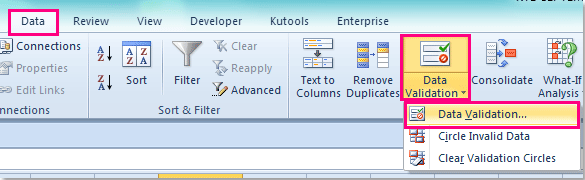
3. Veri Doğrulama iletişim kutusunda, Giriş Mesajı sekmesine gidin ve Hücre seçildiğinde giriş mesajını göster seçeneğini işaretleyin, ardından ihtiyacınıza göre başlık ve mesajı girebilirsiniz. Aşağıdaki ekran görüntüsüne bakın:
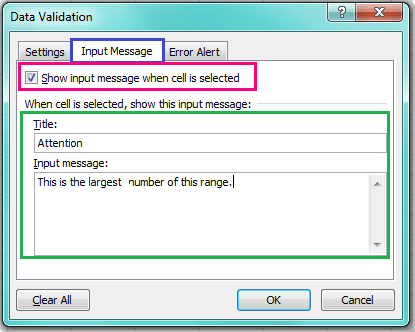
4. İhtiyacınız olan mesajı girdikten sonra, bu iletişim kutusunu kapatmak için Tamam'a tıklayın. Artık hücreyi seçtiğinizde, mesaj bir yorum gibi açılacaktır.
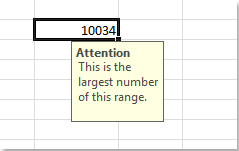
VBA kodu ile hücre seçildiğinde yorumları gösterme
Çalışma sayfanızda zaten birden fazla yorum varsa, yukarıdaki yöntemi kullanarak bunları teker teker yeniden yazmak zaman alıcı olacaktır, bu nedenle size bir VBA kodu tanıtabilirim, böylece hücre seçildiğinde yorumu gösterebilirsiniz.
1. ALT + F11 tuşlarına basılı tutun, bu Microsoft Visual Basic for Applications penceresini açar.
2. Ardından, sol Proje Gezgini'nden kullandığınız çalışma sayfasını seçin, üzerine çift tıklayarak Modülü açın ve ardından aşağıdaki VBA kodunu boş Modüle kopyalayıp yapıştırın:
VBA kodu: Hücre seçildiğinde yorumları gösterme
Private FRg As Range
Private Sub Worksheet_SelectionChange(ByVal Target As Range)
'Update 20140909
On Error Resume Next
If (FRg Is Nothing) = False Then
FRg.Comment.Visible = False
End If
Target.Comment.Visible = True
Set FRg = Target
End Sub
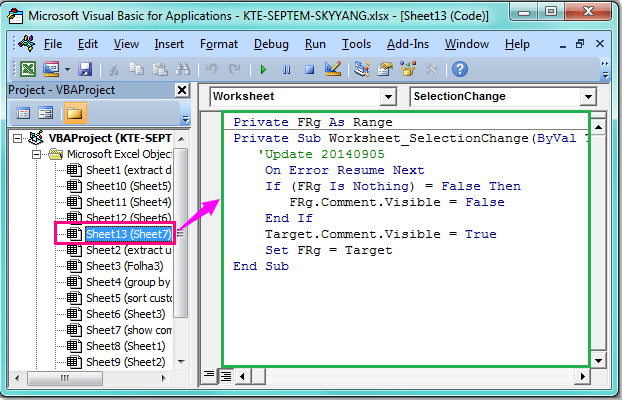
3. Kodu kaydedip kapatın ve çalışma sayfasına geri dönün, şimdi bir hücreyi ok tuşuna basarak seçtiğinizde, yorum aşağıdaki gibi gösterilecektir:
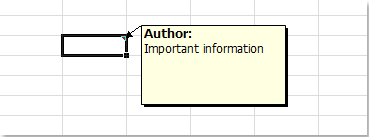
İlgili makaleler:
Korumalı çalışma sayfasında nasıl yorum eklenir?
Excel'de birden çok hücreye hızlıca nasıl yorum eklenir?
Excel'de yorum kutusunun şeklini nasıl değiştiririz?
En İyi Ofis Verimlilik Araçları
Kutools for Excel ile Excel becerilerinizi güçlendirin ve benzersiz bir verimlilik deneyimi yaşayın. Kutools for Excel, üretkenliği artırmak ve zamandan tasarruf etmek için300'den fazla Gelişmiş Özellik sunuyor. İhtiyacınız olan özelliği almak için buraya tıklayın...
Office Tab, Ofis uygulamalarına sekmeli arayüz kazandırır ve işinizi çok daha kolaylaştırır.
- Word, Excel, PowerPoint'te sekmeli düzenleme ve okuma işlevini etkinleştirin.
- Yeni pencereler yerine aynı pencerede yeni sekmelerde birden fazla belge açıp oluşturun.
- Verimliliğinizi %50 artırır ve her gün yüzlerce mouse tıklaması azaltır!
Tüm Kutools eklentileri. Tek kurulum
Kutools for Office paketi, Excel, Word, Outlook & PowerPoint için eklentileri ve Office Tab Pro'yu bir araya getirir; Office uygulamalarında çalışan ekipler için ideal bir çözümdür.
- Hepsi bir arada paket — Excel, Word, Outlook & PowerPoint eklentileri + Office Tab Pro
- Tek kurulum, tek lisans — dakikalar içinde kurulun (MSI hazır)
- Birlikte daha verimli — Ofis uygulamalarında hızlı üretkenlik
- 30 günlük tam özellikli deneme — kayıt yok, kredi kartı yok
- En iyi değer — tek tek eklenti almak yerine tasarruf edin